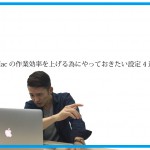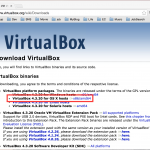そもそも仮想マシンとは?
仮想マシンとは、物理的マシン(あなたのPC)を動かすのではなく、「物理的マシンの中でもう一つマシンを作る」というものです。
【Windows/Mac両方】超環境構築シート 仮想マシン作成
さて、ここからは、あなたの物理マシン上に作った仮想マシンの設定をしていきましょう。
※ 初回のみ実行すべき事項には (初) マークをふってあります。
※ ターミナルではvagrantを使ってcentosへsshログインしている状態が前提条件です。
※ centos上での作業事項には (CentOS) マークをふってあります。
環境構築!仮想マシン設定
1.root権限ユーザーになる (CentOS)
su
※パスワードはvagrant
2.OSのパッケージを最新にする (CentOS) (初)
yum update -y
※途中でエラーが出た場合は下記コマンドを実行し、再度yum updte -y を実行して下さい。
yum clean all
3.基本的に開発において必要とされるファイル群をインストール (CentOS) (初)
yum groupinstall -y "Development Tools" --skip-broken yum install -y openssl-devel readline-devel zlib-devel curl-devel ImageMagick ImageMagick-devel glib2-devel gd-devel libxml2-devel libxslt-devel pcre-devel perl-devel perl-ExtUtils-Embed w3m wget vim bind-utils
4.サーバーを日本語化 (CentOS) (初)
vi /etc/sysconfig/i18n
LANG="ja_JP.UTF-8"
5.ファイアウォール(iptables)を切っておく (CentOS) (初)
service iptables stop chkconfig iptables off
6.マシンを再起動 (CentOS) (初)
exit exit vagrant reload
7.LAMP環境構築準備 (CentOS) (初)
su rpm -ivh http://ftp.riken.jp/Linux/fedora/epel/6/x86_64/epel-release-6-8.noarch.rpm rpm -ivh http://rpms.famillecollet.com/enterprise/remi-release-6.rpm yum install -y http://repo.mysql.com/mysql-community-release-el6-5.noarch.rpm
8.Apacheをインストール (CentOS) (初)
yum install -y httpd httpd-devel service httpd start chkconfig httpd on
9.MySQLのインストール (CentOS) (初)
yum install -y mysql mysql-server mysql-devel service mysqld start chkconfig mysqld on
10.MySQLの基本設定 (CentOS) (初)
mysql_secure_installation
そのままEnter
Yと打ってEnter
mysqlと打ってEnter
mysqlと打ってEnter
Yと打ってEnter
Yと打ってEnter
Yと打ってEnter
Yと打ってEnter
11.PHPMyAdminのインストール
yum install -y --enablerepo=remi,remi-php55 phpMyAdmin
設定ファイルの一部を編集します
vi /etc/httpd/conf.d/phpMyAdmin.conf
Alias /phpMyAdmin /usr/share/phpMyAdmin
Alias /phpmyadmin /usr/share/phpmyadmin
<Directory "/usr/share/phpMyAdmin">
AddDefaultCharset UTF-8
# Apache 2.4
Require local
# Apache 2.2
Order Deny,Allow
# Deny from All
</Directory>
12.PHP5.5のインストール (CentOS) (初)
yum install -y --enablerepo=epel libmcrypt yum install -y --enablerepo=remi,remi-php55 php php-devel php-pear php-mbstring php-xml php-mcrypt php-gd php-pecl-xdebug php-opcache php-pecl-apcu php-fpm php-phpunit-PHPUnit php-mysqlnd
13.PHPの設定を編集
下記資料の「PHPの設定を編集」部分の「エラー表示の設定を変更」を実行
PHPをインストールしたらやっておきたい設定
CentOSの時刻設定
cp /usr/share/zoneinfo/Japan /etc/localtime cp: overwrite /etc/local
14.PHPの時刻設定
vi /etc/php.ini
873行目あたり「date.timezone = 」のコードを「date.timezone = ‘Asia/Manila’」に修正
15.Hello World
cd /var/www/html vi index.php
下記を記述
Apacheを再起動
service httpd restart
ブラウザで確認
192.168.33.10/index.php にアクセス
Hello Worldが表示されればok
NexSeedでは、プログラミングと英語を学べる「エンジニア留学」を提供しています。 プログラミングと英語、エンジニア/ IT留学に興味がある方は以下からチェック!
Related Posts
投稿者プロフィール
-
NexSeedメディア編集部です。英語学習について、フィリピン・セブ島の魅力、NexSeedでの留学生活などを伝えます!
記事に関するお問い合わせはこちらのメールアドレスにお願いします(・∀・)
ns-support@nexseed.net